Với các ứng dụng quản lý phầm mềm từ xa như Remote Desktop đã không còn quá xa lạ đối với người sử dụng nhưng nếu bạn cần quản lý và thao tác cả một hệ thống máy chủ gồm nhiều máy chủ con thì đó không còn là vấn đề dễ dàng với nhiều người nữa.
Các bài viết bạn nên tham khảo:
+ Thuê máy chủ chuyên dụng dành cho game online
+ Các bước thực hiện cài đặt Kloxo cho VPS
+ Những hình thức đầu tư nhà phát triển game cần quan tâm về máy chủ
Điều khiển và thao tác từ xa những hệ thống máy chủ là một việc làm khá thường xuyên đối với các kỹ thuật viên của các dịch vụ thuê máy chủ, nhưng đối với những người không có kinh nghiệm và chuyên môn cáo thì các công đoạn đó thực sự rất phức tạp. Hiểu được sự khó khăn này, Một công cụ nhỏ dùng để trợ giúp các thao tác trên được Microsoft phát triển mang tên Remote Server Administration tools được viết tắt là RSAT sẽ giúp người dùng đơn giản hóa được các thao tác điều khiển từ xa ngay trên một chiếc máy tính duy nhất sử dụng Windows 8 của mình và còn giúp tối ưu được thời gian phải chuyển đổi liên tục qua lại giữa các máy chủ Cloud.
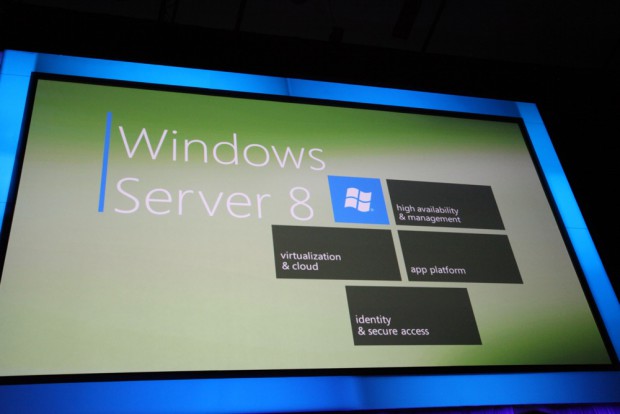
Với phiên bản RSAT mới nhất mà hãng Microsoft vừa tung ra thị trường, chúng được cải tiến và thêm vào khá nhiều tiện ích so với bản cũ như tích hợp đi kèm với Server manager, MMC, các hình thức giao tiếp mới, Window PowerShell và các công cụ hỗ trợ server mới chạy trên các bản Window server 2012 R2…
Sau đây là một số hướng dẫn cơ bản về cài đặt và sử dụng để các bạn có thể dễ dàng tiếp cận với các công cụ này hơn.
+ Việc đầu tiên đượng nhiên là phải tãi bản mới nhất của RSAT về và cài đặt nó như các ứng dụng thông thường khác. Việc này thì không có khó khăn gì đối với người dùng.
+ Khi cài đặt hoàn tất, các bạn sẽ thấy công cụ RSAT ngay trên nền desktop, nếu một số bạn không thấy được thì hãy dùng tính năng search có sẵn trong Windows với từ khóa “Server Manager”.
Xem thêm: Tư vấn thuê máy chủ
+ Giao diện user interface của tool này cũng đã được thiết kế lại theo phong cách windows 8. Nên thoạt nhìn qua nó khá đồng bộ với hệ điều hành. Ngay giao hiện chính của thanh công cụ bạn có thể tiến hànhthao tác thêm server ngay lập tức.
+ Vào đến thẻ Tools, các bạn có thể xem toàn bố các công cụ mà RSAT đã hiển thị ra danh sách và đó là những công cụ mà tool này cung cấp sẵn cho các bạn hoặc các bạn có thể nhấn phải chuột vào tên server trong giao diện máy chủ để xem danh sách này và chọn đến Tool cần thiết để sử dụng.
Khi không còn sử dụng công cụ này nữa bạn cũng có thể gỡ bỏ nó một cách dễ dàng ra khỏi hệ điều hành bằng các thao tác sau:
+ Tiến hành truy cập vào control panel đến Programs and features và chọn mục turn Windows features on or off.
+ Tại đây, các bạn gỡ bỏ gói cập nhật mang số hiệu (KB2693643).
Tất cả các bước trên có lẽ đã giúp được cho các bạn biết thêm về một cong cụ tối ưu hỗ trợ quản lý các hệ thống server cho mình cũng như cách cài đặt và sử dụng. Hy vọng bài viết này sẽ giúp ích cho các bạn hơn trong quá trình vận hành và sử dụng các hệ thống server phức tạp hiện nay.









